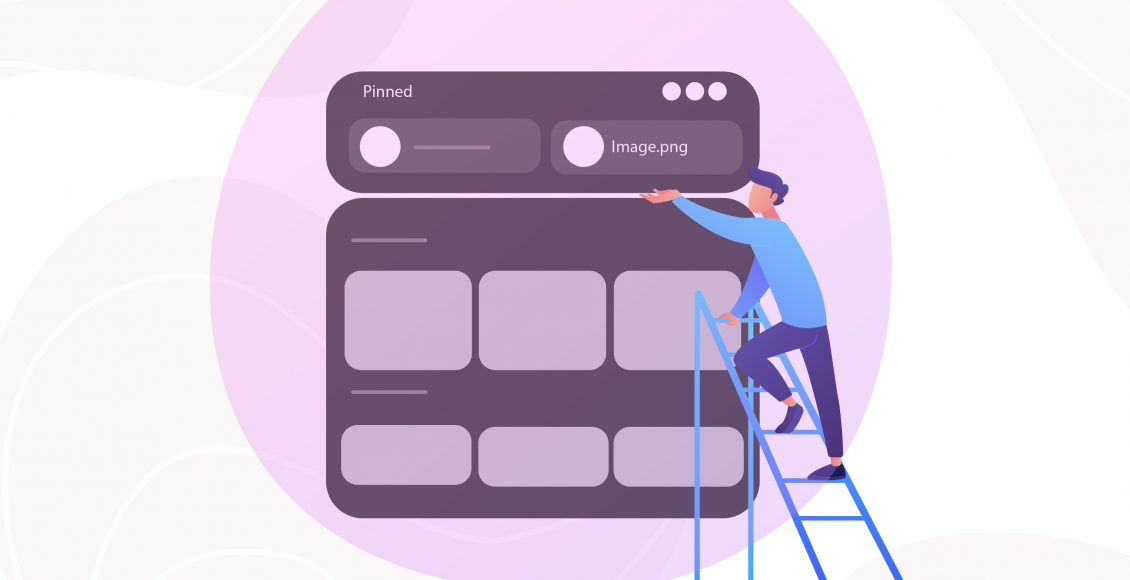Mencari dan mengakses file yang telah diunduh di desktop terkadang membutuhkan waktu cukup lama. Bayangkan saja, Anda harus mencari satu per satu di folder tertentu atau di kolom pencarian. Begitu pula dengan foto hasil screenshot, terkadang Anda lupa tempat penyimpanannya.
Kini, hal tersebut dapat Anda atasi dengan mudah dengan menggunakan fitur baru dari Chromebook yakni Tote. Seperti apakah keunggulan dari fitur Chromebook satu ini? Simak ulasannya di bawah ini.
Tandai File Penting untuk Akses Cepat
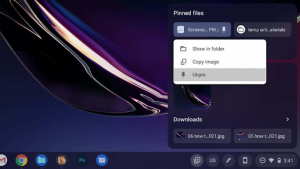
Photo: Android Headlines
Saat Anda membuka fitur Chromebook Tote, semua file unduhan dan screenshot dapat dilihat dengan mudah. lalu, bagaimana menandai file agar lebih mudah ditemukan di ‘rak’ Tote? Mudah saja, klik file lalu “Pin” file tersebut pada Tote.
Begitu juga dengan berbagai file penting Anda seperti untuk presentasi, spreadsheets, hingga email penting. Cara seperti ini memang lebih mudah bila dibandingkan menggunakan cara lama. Yakni Anda mencari file dan membukanya satu per satu. Keunggulan lainnya adalah Anda dapat memilih dan membagikan banyak file dalam sekali melalui fitur Tote ini.
Fitur Chromebook Tote Memiliki Akses yang Mudah
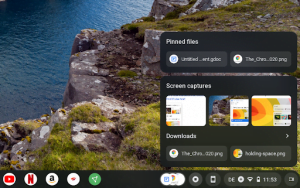
Photo: Android Police
Selain menawarkan fitur untuk menandai file dan data penting, Tote juga terintegrasi dengan fitur Chromebook lainnya. Misalnya saja pada fitur seperti Screen Capture untuk membantu memudahkan Anda melihat konten yang diinginkan. Setelah melakukan pengambilan gambar atau screenshot, Anda dapat menyimpan dan meletakkannya di Tote.
Untuk melakukan screenshot di fitur Tote sebenarnya sangat mudah. Yakni, pengguna hanya cukup menekan tombol apa saja + V dan Anda dapat melakukan screenshot dan memasukkannya ke dokumen atau pesan tanpa harus menyeretnya terlebih dahulu.Jika Anda ingin menambahkan catatan khusus atau melakukan sedikit editing pada hasil screenshot, maka cukup buka file dari Tote dan mulailah untuk melakukan pengeditan. Perubahan yang ada akan tersimpan di Tote secara otomatis. Jadi, Anda pun dapat melakukan proses editing sesuka hati.
Dapat Menyimpan Hasil Pemindaian Secara Otomatis
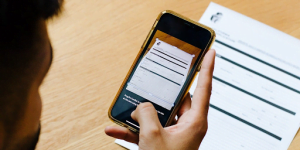
Photo: The New York Times
Menyimpan hasil pemindaian juga akan lebih mudah menggunakan Tote pada akun Chromebook Anda. File atau data hasil pemindaian ini juga akan muncul pada menu ‘Downloads’. Selain itu, Anda juga dapat melakukan pemindaian dengan menggunakan aplikasi pemindai tertentu. Aplikasi tersebut dapat dihubungkan langsung ke Tote. Secara otomatis, file tersebut akan tersimpan di menu “Downloads”.
Download Tanpa Waktu Lama
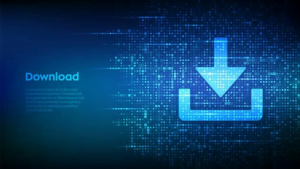
Photo: Freepik.com
Tote memang dirancang sebagai fitur Chromebook untuk menjaga file terkini yang pernah dibuka tetap aman dan mudah dicari. Termasuk mencari dan menelusuri data-data pengunduhan file Anda hingga minggu sebelumnya.
Hal itu bisa Anda lakukan dengan klik tanda panah di menu ‘“Download” yang ada di Tote. Panah inilah yang akan mengarahkan Anda pada file yang sudah diunduh sebelumnya dan akan membukanya folder. Kemudian Anda bisa membuka dan mencari file tersebut dengan cara scroll ke bawah. Lalu, dilanjutkan dengan klik kanan dan pilih “Pin to Shelf” untuk ditambahkan ke rak dengan mudah.
Kesimpulan
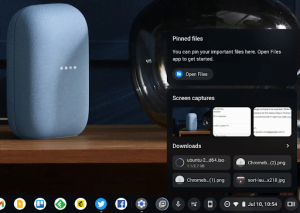
Photo: Chrome Unboxed
Dari ulasan di atas, dapat dikatakan bahwa fitur Chromebook terbaru ini memiliki keunggulan tersendiri untuk menyimpan file dan data-data penting. Terutama data perusahaan maupun individu. Kemudahan yang ditawarkan akan membuat Anda lebih nyaman menggunakannya dan dapat diandalkan pada saat-saat darurat sekalipun.
Kini, Anda bisa menikmatinya dengan berlangganan Chromebook dengan produk terbaik secara resmi melalui EIKON Technology. Dapatkan keuntungan-keuntungan lainnya untuk mendukung kemudahan dalam aktivitas perusahaan Anda jadi lebih baik di era digital. Informasi lebih lanjut, Anda bisa klik di sini dan tim kami siap membantu segala kebutuhan Anda dengan pelayanan terbaik dan prima.